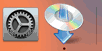有线连接
请按照以下步骤设置打印机。
 注释
注释
- 有线连接的注意事项 (出现在一个新窗口中)
-
开始有线连接设置前,确保打印机已开启。
如果电源开启,电源指示灯(A)会亮起。
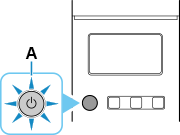
 重要事项
重要事项- 如果打印机正在执行清洗、打印头对齐或其他操作,开始设置前,请等待操作结束。
-
如果
 显示在屏幕左侧,请点击
显示在屏幕左侧,请点击 以显示以下屏幕。
以显示以下屏幕。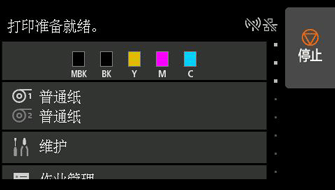
-
需要一根以太网电缆线(需另行购买)。
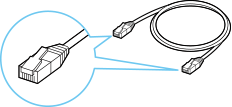
-
使用以太网电缆线(B)连接打印机和网络设备(路由器等)。
请勿连接到其他端口。
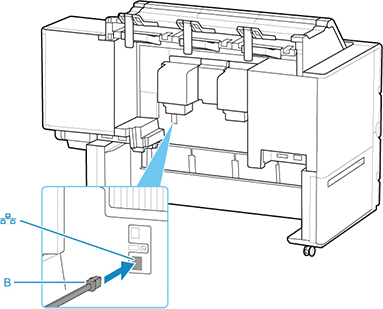
-
向上或向下滑动屏幕,然后点击LAN设置。
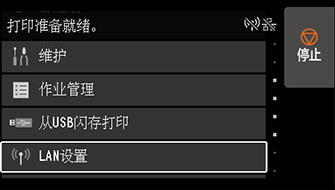
-
点击有线LAN。
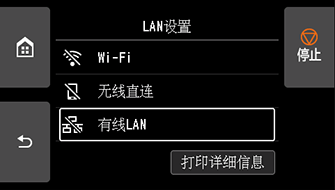
-
点击设置。
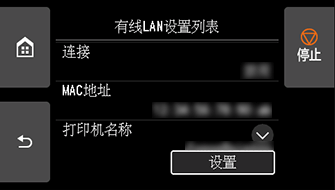
-
点击启用/禁用有线LAN。
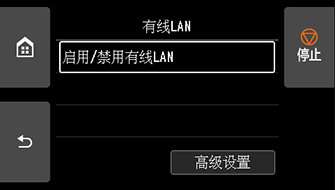
-
点击启用。
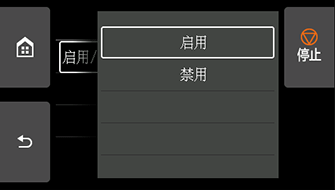
-
如果出现以下屏幕,请点击OK。
如果未显示以下屏幕,请继续执行下一步。
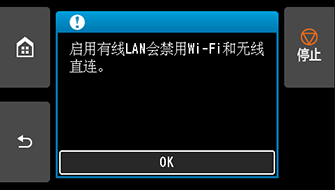
-
点击屏幕左侧的
 。
。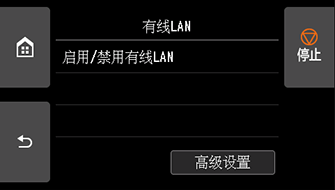

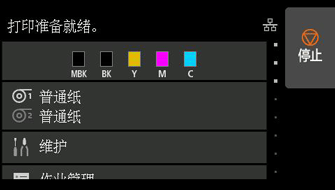
网络连接设置现已完成。
连接完成后,
 将出现在屏幕右上方。
将出现在屏幕右上方。如果使用软件执行设置,请返回软件继续进行安装。
Windows
单击任务栏中的
 ,按照屏幕上的说明继续设置。
,按照屏幕上的说明继续设置。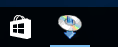
macOS
单击Dock中的
 ,按照屏幕上的说明继续设置。
,按照屏幕上的说明继续设置。